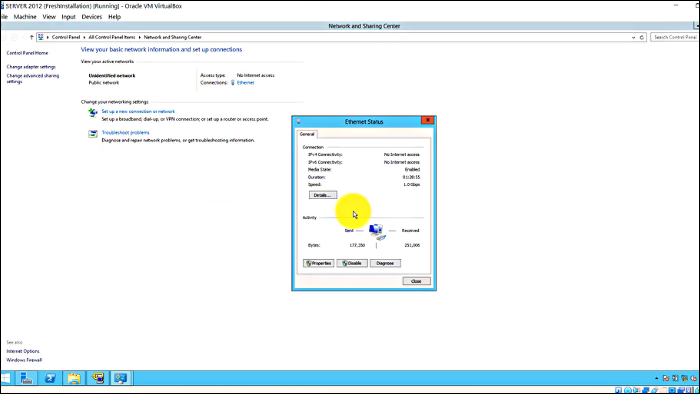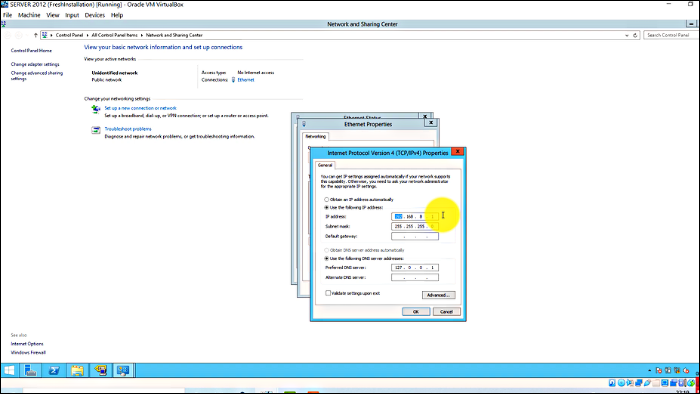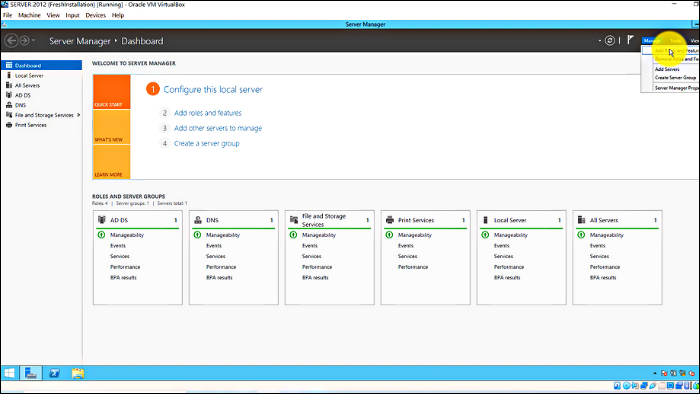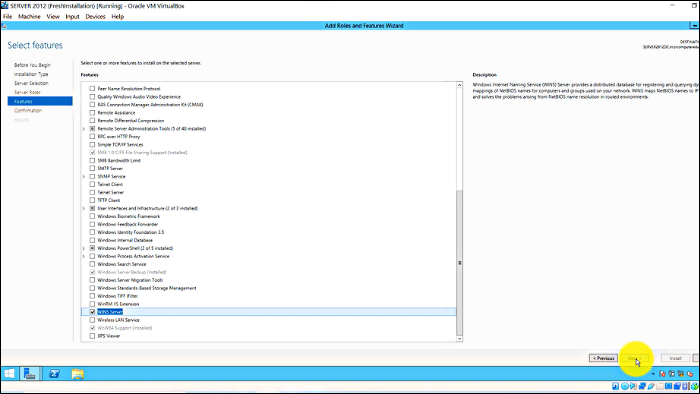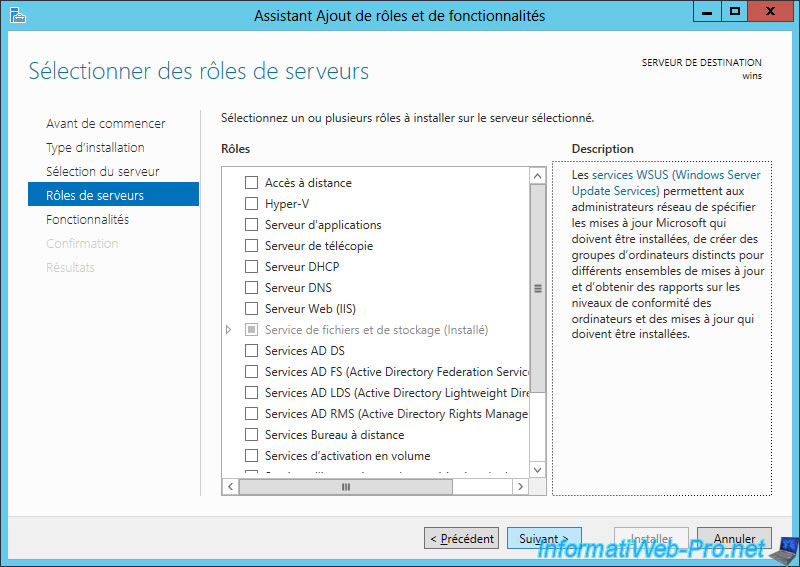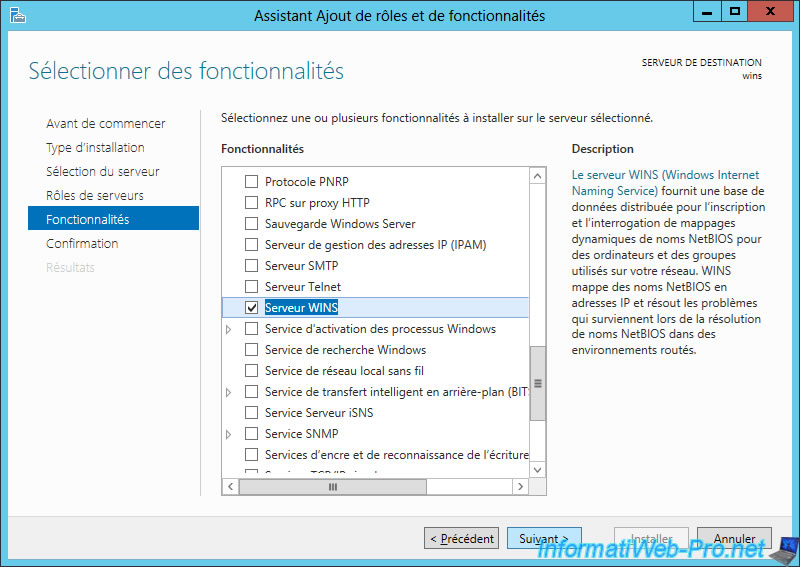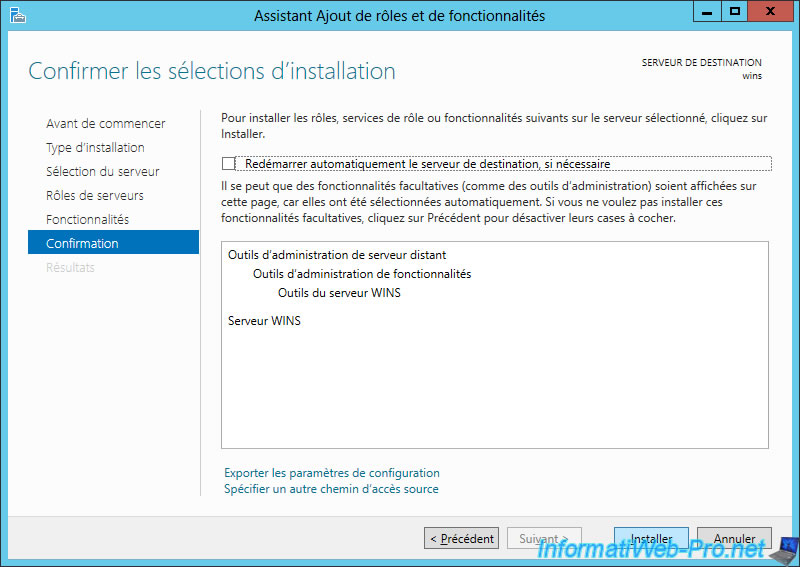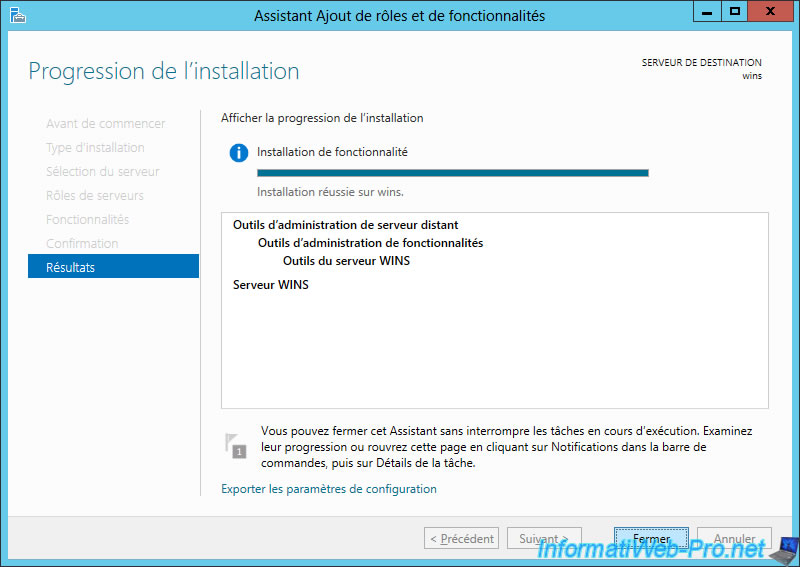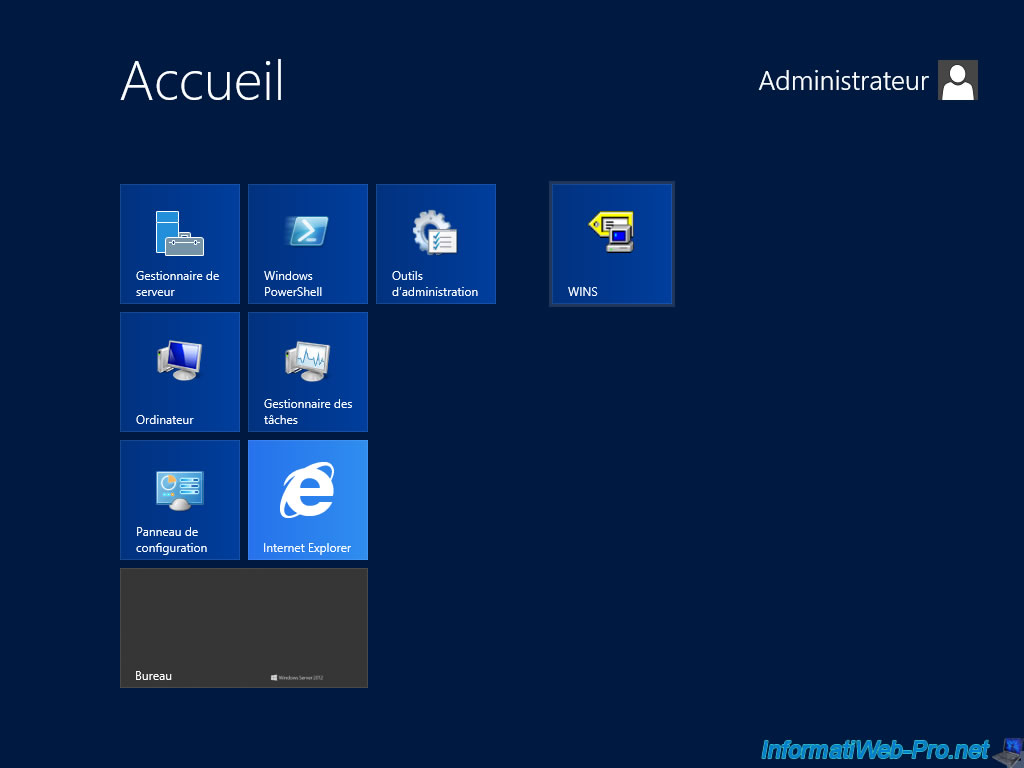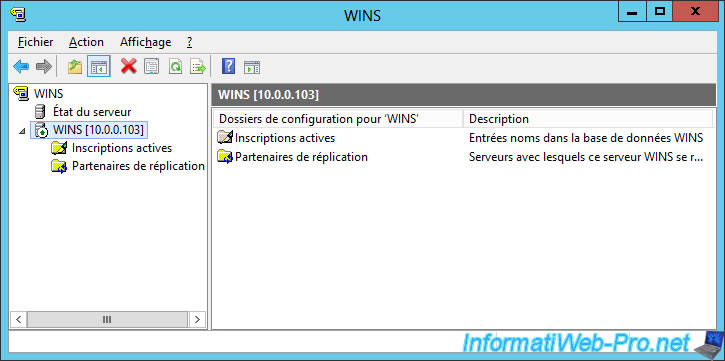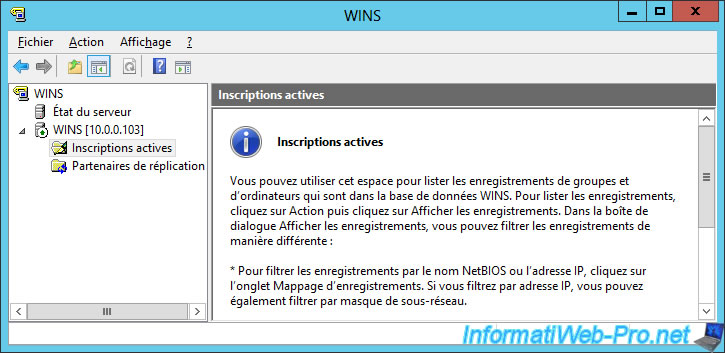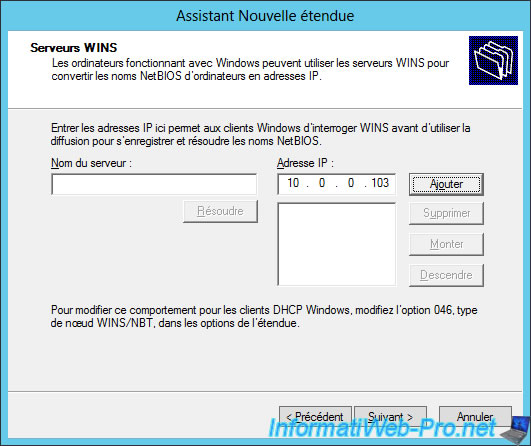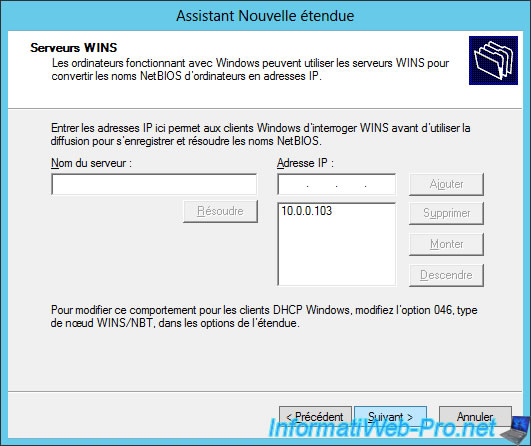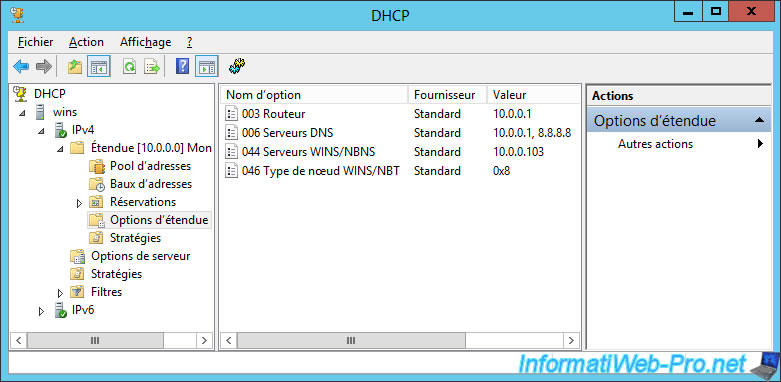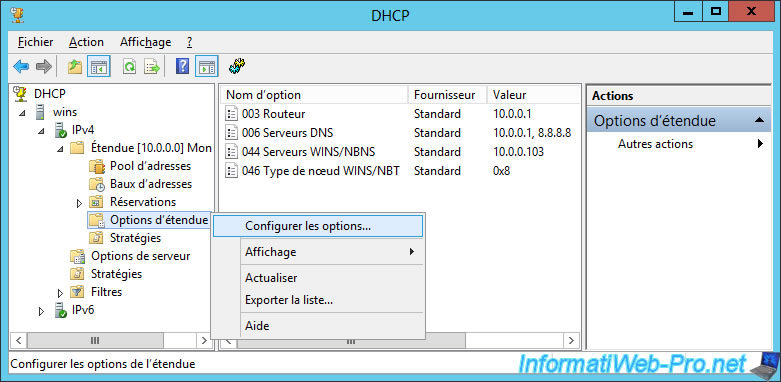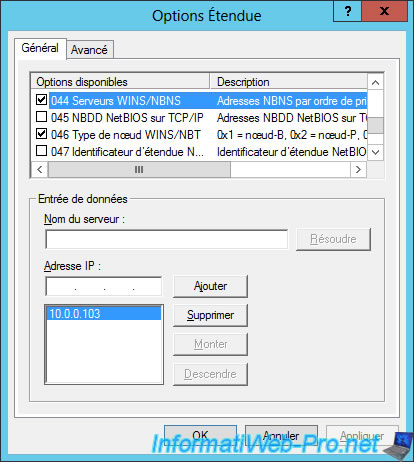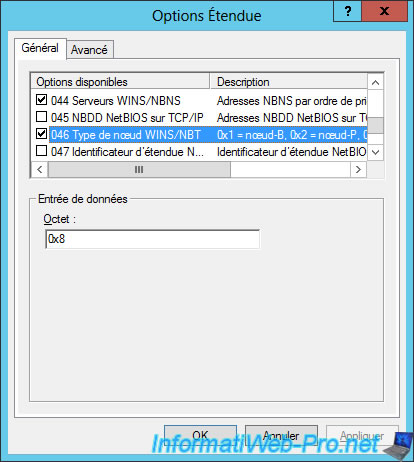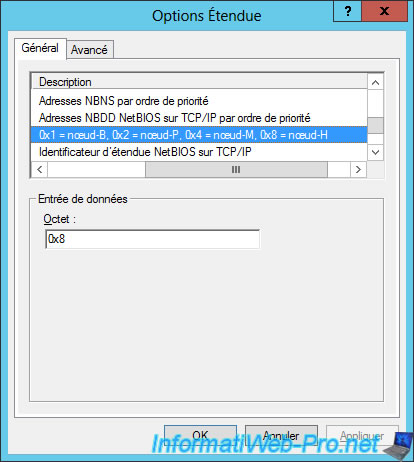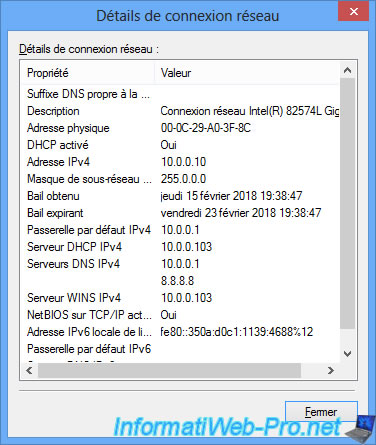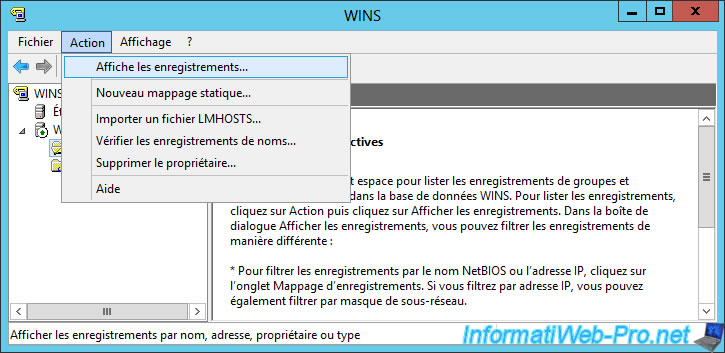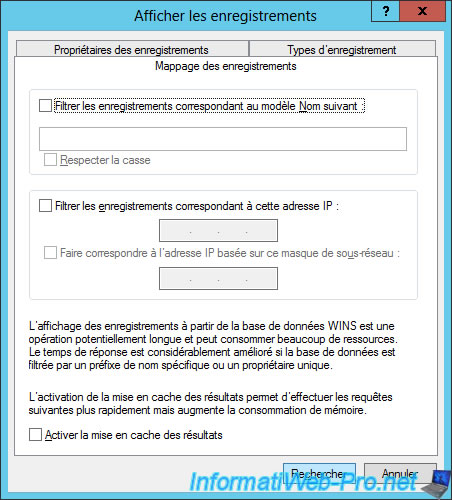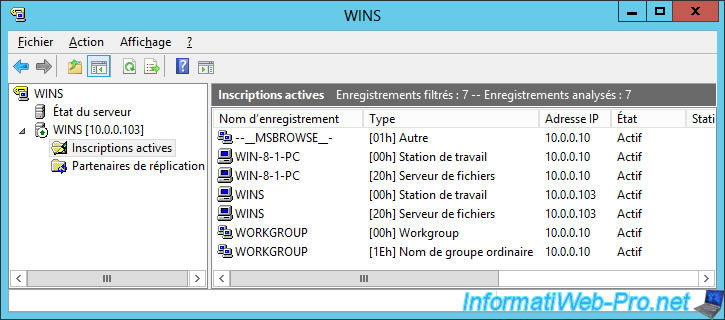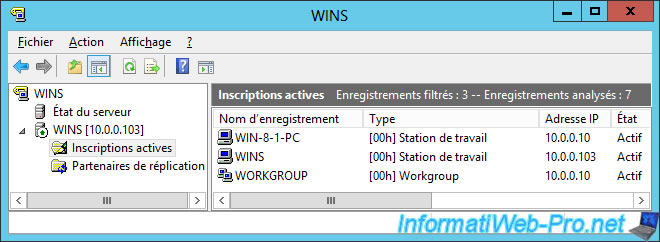Have you ever faced wifi connection issues in Windows? Have you ever met network slowdown issues after a Windows update? Are you trying to figure out what WINS is? Many people are curious about WINS after some suggestion pops up to check their WINS server when their router experiences excess traffic and name resolution slows down. Windows Internet Name Service (WINS) is a Microsoft Windows Service that effectively registers NetBIOS names of the computer on the local area network (LAN).
NetBIOS ( Network Basic Input/Output System) is a communication service that allows different computers to interact with each other across a LAN. WINS works after a name registration process is followed to register the NetBIOS name to IP address mapping on the WINS server. The WINS system consists of two parts: the WINS server and TCP/IP client software. The WINS server looks after the central Jet Database, replication, and client registration. The TCP/IP client software manages the querying of the name server.
You may face certain Wifi connection issues on your Windows due to a problem arising in NetBIOS name resolution in your router connection. WINS is the most viable solution to such problems in Routed networks that use NetBIOS.
What’s The Difference Between WINS Server And DNS Server?
The difference between the WINS server and DNS server can be very minimal which may puzzle some users. But, they perform very different tasks. Thus, it is very important to know the difference between the two.
| WINS Server | DNS server |
|---|---|
| 1. WINS stands for Windows Internet Name Server. It is a Microsoft Windows Service that registers the NetBIOS name on the LAN. | 1. DNS stands for Domain Name System. It maps the domain names on the internet with IP addresses. |
| 2. NetBIOS in the old versions before Windows NT 4.0 only worked in NetBEUI protocol. WINS is a very vital part to resolve name resolution issues arising in the NetBEUI protocol. | 2. Microsoft made changes in NetBIOS to use TCP/IP stack instead of NetBEUI transport protocol. Thus, DNS servers can handle NetBIOS name requests now. Therefore, DNS has replaced WINS in the current Windows server. |
| 3. For example, if you type the command «Net use * tree mainshare», it uses WINS to register the NetBIOS name «tree» to a LAN. Thus, WINS registers NetBIOS names to IP addresses. | 3. For example, if you type the command «Ping Tree.space.net», it uses DNA to register Tree.space.net to an IP address. Thus, DNA registers TCP/IP host names to IP addresses. |
How To Find Your WINS Server?
Finding a WINS server can be a hectic task for someone who doesn’t have the required knowledge to perform the complicated steps. So, you need to give your utmost attention while finding your WINS server.
First of all, you need to know your IP address in Windows to configure the WINS server. Follow these steps in order to find your IP address:
Step 1. Select «Start» > Settings > Network & sharing center, and then click on your wifi connection.
Step 2. Under Properties, click on Internet Protocol version 4 (TCP/IPv4). Your IP address will be visible on the screen.after_clic
Now, to find your WINS server follow these steps:
Step 1: Select «Server Manager» > Add Roles and Feature Wizard > Features > WINS server
Step 2: Select «WINS server» > Add Features > Next > Install
Step 3: After installing, follow the same process of finding your IP address and click advanced
Step 4: Select «WINS» > Add > Type your IP address > Add > Ok
Step 5: Then, select «Command Prompt» > Run as Administrator > Type the command «nbtstat -RR > Restart. WINS server will be activated on your Windows.
Do You Still Need A WINS Server?
WINS server has been there since the beginning of the Windows system. And all windows servers since Windows NT 4.0 have had WINS installed. This highlights the significance of the WINS server.
If you’re using Windows NT 4.0 or other Windows servers launched before Windows NT 4.0, WINS is necessary. However, you can discontinue the WINS server in Windows server after Windows NT 4.0. All you need to do is decommission all the WINS servers in your network after identifying the servers using WINS replication.
However, it will be a large-scale incentive that will demand some strenuous work. Thus, the best option available is to keep the WINS server running on your Windows.
Final Words
WINS has been an essential part of Windows servers since the launch of the Windows system. You can always speed up name resolution on your network by having a WINS server. Moreover, WINS demands far less time and resources than other servers which is a noteworthy advantage. But, as time passed, the WINS server lost its significance to the DNA servers. However, it still holds its grounds and can be a vital part of your network if used properly.
«Lanwench [MVP — Exchange]»
That’s apples to oranges…..and note that hosts isn’t for NetBIOS.
That’s LMHOSTS.NetBIOS is broadcast based. Without a WINS server (which you don’t
normally have in a workgroup), your workstations are all
participating in browser elections and hollering at each other over
the network. «Hey, have you seen SERVER1? Oh, over there? Thanks.»WINS essentially shuts them up and says, «just check here when you
want NetBIOS name resolution.» Your WINS server is usually your
master browser — when you have WINS, you can even stop & disable the
computer browser service on all the workstations. Without WINS, you
need it running.
Hi, all.
I’d just like to add some clarification, if I may
The default name resolution sequence for windows XP is:
1) DNS:
check local DNS cache;
check hosts file;
query DNS server ( if configured);
if that fails, revert back to
2)NetBIOS:
Check Netbios name cache;
check LMHOSTS file;
Query WINS server ( if configured );
Try Netbios broadcasts.
On a win2k or above domain, the DNS server will be where it succeeds.
In a serverless workgroup, it will fall all the way down to the
method of last resort, Netbios broadcasts.
Here, all machines listen out for broadcasts containing their name,
and respond to the broadcaster with their IP address.
The exact priority within netbios ( wins / brodcast ) can be changed
using a parameter called NodeType.
What I described was the default, which is generally fine.
For name resolution, the browser does not come into it.
You can shut the browser system totally down on all the machines, and
Netbios broadcast name resolution will still work.
The browser’s job is to maintain a list of machine names only, not IP
addresses.
This is only used to populate the ‘browse list’, which you see when
you ‘show workgroup computers’, or do a ‘net view’.
It also uses Netbios broadcasts to operate.
Hope this is illuminating!
Best Regards,
Ron Lowe
WINS — служба сопоставления NetBIOS-имён компьютеров с IP-адресами узлов. Она только для NetBIOS. И использует соответствующие порты.
NetBIOS — сетевой протокол. Нужен для обнаружения компьютеров в сети, построенной на базе TCP/IP. Не обязателен — если его отключить, сеть будет работать, но в сетевом окружении пропадет список узлов.
Имена в сети NetBIOS имеют ограничение в 15 символов. Определением IP-адреса по имени занимается сервер WINS совместно с модулем поддержки NetBIOS через TCP/IP. Узнать NetBIOS-имя можно командой nbtstat.
Служба использует следующие порты: 137 — разрешение имен (netbios-ns), 138 — для дейтограмм (netbios-dgm), 139 — для сессий.
Источник: Microsoft TechNet: Обзор службы WINS в Windows Server 2008
WINS – это служба регистрации и разрешения имен компьютеров, которая сопоставляет NetBIOS-имена компьютеров с IP-адресами. Если в сети развернуты WINS-серверы, конечные пользователи могут обращаться к сетевым ресурсам, используя для этого имена вместо трудных для запоминания IP-адресов. Кроме того, программы и другие службы, установленные на компьютерах и других устройствах, могут выполнять запросы имен к WINS-серверу для разрешения имен в IP-адреса.
WINS предоставляет ряд преимуществ администраторам сетей TCP/IP, среди которых:
Разрешение имен для WINS-клиентов является расширением аналогичного процесса разрешения имен, который используется всеми клиентами службы Microsoft NetBIOS через TCP/IP (NetBT) в сети, запрашивающими разрешение NetBIOS-имен. Действительный способ разрешения имен прозрачен для пользователя.
В Windows XP и Windows 2000 WINS-клиенты используют следующую последовательность действий для разрешения имени при выполнении запроса командой net use аналогичным приложением, использующим протокол NetBIOS.
-
Определяется, не превышает ли длина имени 15 символов и не содержатся ли в нем точки (.). В любом из этих случаев делается запрос имени к службе DNS.
-
Определяется, не хранится ли имя в кэше удаленных имен на компьютере клиента.
-
Выполняется обращение к настроенным для данного клиента WINS-серверам и делается попытка разрешить имя с помощью службы WINS.
-
Используются локальные широковещательные рассылки по протоколу IP в подсети.
-
Проверяется файл Lmhosts, если установлен флажок Включить поиск LMHOSTS в свойствах Протокол Интернета (TCP/IP) для подключения.
-
Проверяется файл Hosts.
-
Запрашивается DNS-сервер.
Основные компоненты WINS – WINS-серверы и WINS-клиенты. В некоторых конфигурациях также используются посредники – WINS-прокси.
WINS-серверы
WINS-сервер обрабатывает запросы на регистрацию имен, поступающие от WINS-клиентов, регистрирует их имена и IP-адреса и отвечает на запросы разрешения NetBIOS-имен от клиентов, возвращая IP-адрес по имени, если это имя находится в базе данных сервера.
WINS-серверы можно также настроить для репликации содержимого их баз данных (в которых хранятся сопоставления NetBIOS-имен компьютеров с IP-адресами) на другие WINS-серверы. При запуске WINS-клиента в сети, например рабочей станции, его имя и IP-адрес отправляются в запросе на регистрацию непосредственно к основному WINS-серверу, настроенному для этого клиента. Поскольку именно этот сервер регистрирует клиентов, его называют владельцем записей о клиентах в базе данных.
В базе данных WINS хранятся сопоставления NetBIOS-имен и IP-адресов компьютеров сети. Если для WINS-сервера настроен партнер репликации, содержимое базы данных на локальном сервере реплицируется (принудительно отправляется) на сервер партнера репликации. Если партнеры репликации настроены как «запрашивающие» партнеры, записи удаленного WINS-сервера копируются в локальную базу данных. Интервалы репликации настраиваются в консоли управления (MMC) с помощью оснастки WINS, которая также называется консолью WINS.
Кроме того, консоль WINS предоставляет средства, необходимые для управления, просмотра, резервного копирования и восстановления базы данных WINS-сервера. Создавайте резервные копии базы данных всякий раз, когда создаются резервные копии других файлов на WINS-сервере.
WINS-клиенты
WINS-клиенты регистрируют свои имена на WINS-сервере, когда они запускаются или подключаются к сети. Затем клиенты делают запрос к WINS-серверу для разрешения в адреса удаленных имен, когда это необходимо.
Клиентами, поддерживающими службу WINS, являются компьютеры, которые могут быть настроены на непосредственное использование WINS-сервера. Большинство WINS-клиентов обычно имеют несколько NetBIOS-имен, которые они должны зарегистрировать для использования в сети. Эти имена используются для опубликования различных типов сетевых служб, например службы сообщений или службы рабочей станции, которые каждый компьютер может использовать различными способами для связи с другими компьютерами в сети.
WINS-прокси
WINS-прокси представляет собой компьютер WINS-клиента, настроенный на работу от имени других компьютеров, которые не могут использовать службу WINS непосредственно. WINS-прокси помогает в разрешении NetBIOS-имен компьютерам, расположенным в маршрутизируемых сетях TCP/IP.
По умолчанию большинство компьютеров, которые не могут использовать службу WINS, применяют широковещательную рассылку для разрешения NetBIOS-имен и регистрируют свои NetBIOS-имена в сети. WINS-прокси может быть настроен на прослушивание от имени этих компьютеров и на запрос у WINS-сервера имен, не разрешенных широковещательной рассылкой.
WINS-прокси полезны и необходимы в тех сетях, в которых есть клиенты, имеющие право выполнять только широковещательные рассылки NetBIOS (или b-узлы). В большинстве сетей все клиенты обычно поддерживают WINS, и поэтому WINS-прокси там не нужны.
WINS-прокси прослушивают функции службы имен NetBIOS b-узла (регистрация имени, освобождение имени и запрос имени) и могут отвечать на запросы таких имен, которые являются удаленными и не используются в локальной сети. Прокси связываются непосредственно с WINS-сервером для получения сведений, необходимых для отклика на такие локальные широковещательные рассылки.
WINS-прокси используются описанным ниже образом.
Когда клиент b-узла регистрирует свое имя, прокси проверяет это имя в базе данных WINS-сервера. Если имя существует в базе данных WINS, прокси может отправить отрицательный ответ клиенту b-узла, пытающемуся зарегистрировать это имя.
Когда клиент b-узла освобождает свое имя, прокси удаляет имя клиента из кэша удаленных имен.
Когда клиент b-узла отправляет запрос имени, прокси пытается разрешить это имя с помощью сведений, хранящихся в его кэше удаленных имен, или с помощью сведений, полученных от WINS-сервера.
Основными средствами управления WINS-серверами являются консоль WINS и команды Netsh для WINS.
Консоль WINS
Консоль WINS – это оснастка консоли управления (MMC).
После установки WINS-сервера можно использовать консоль WINS или команды Netsh для WINS для выполнения перечисленных ниже основных задач администрирования.
Просмотр и фильтрация регистраций NetBIOS-имен, хранимых на WINS-сервере, для имен клиентов, используемых в сети.
Добавление и настройка партнеров репликации для WINS-сервера.
Выполнение задач, связанных с обслуживанием, включая архивацию, восстановление, сжатие и очистку базы данных WINS-сервера.
Кроме того, с помощью консоли WINS или команд Netsh для WINS можно выполнять необязательные или дополнительные задачи настройки, а именно:
просмотр и изменение свойств службы WINS, например параметра Интервал обновления и других интервалов, используемых при регистрации, обновлении и проверке записей имен, хранящихся в базе данных сервера;
добавление или настройка статических сопоставлений WINS, если их нужно использовать в сети;
удаление или захоронение записей WINS, которые появляются в данных WINS-сервера, используемых в сети.
Команды Netsh для WINS
Команды Netsh WINS можно ввести в окне командной строки после приглашения netsh wins> или выполнить в пакетных файлах и других сценариях. Все функциональные возможности консоли WINS также доступны в командной строке netsh wins>.
By default, all Windows computers and servers running Windows Server use the NETBIOS protocol and can discover the machines on the network (if network discovery is enabled on the client machine) through the broadcast system.
The big problem of the broadcast is that it can consume a lot of bandwidth if a lot of computers use it at the same time. This is likely to be the case in schools and large companies where there are often tens or even hundreds of computers.
To minimize the broadcast, corporate networks and school networks are often subnetted.
But, for the broadcast related to the use of the NETBIOS protocol, this one can be eliminated by using a WINS server.
- Required configuration
- Install a WINS server
- Configure clients to use the WINS server
- Test the WINS server
1. Required configuration
In order for your clients to find your WINS server on the network, you will need to configure 2 DHCP options.
So, you need a DHCP server to use a WINS server in your network.
To install a WINS server, open the Server Manager and click «Add Roles and Features».
Then, select «Role-based or feature-based installation», select your server and click Next.
You arrive at the step regarding server roles. Click Next.
In the features list, check the «WINS-Server» box.
Click Install.
Once installed, click Close.
On the Home screen, you will find the shortcut to open the WINS console.
The WINS console appears.
The «Active Registrations» section displays the workstations that have contacted your WINS server, as well as other types of records.
3. Configure clients to use the WINS server
To let your clients know the IP address of your WINS server, you will need to configure options 44 and 46 of your Microsoft DHCP server.
For this, you have 2 possibilities :
- specify the WINS server address when creating your DHCP scope
- configure options 44 and 46 of the DHCP scope that you had previously created
3.1. Specify the WINS server address when creating a DHCP scope
When you create a new DHCP scope on Windows Server 2012, the wizard will ask you for the address of a WINS server.
At this step, just enter the IP address of your WINS server and click Add.
Then, continue to create your DHCP scope normally.
3.2. Configure options 44 and 46 of a previously created DHCP scope
If you had already created your DHCP scope before, select it and go to «Scope Options».
As you can see, in our case, options 44 and 46 are already present because we specified the WINS server address when creating our DHCP scope.
To configure them manually, right-click on the «Scope Options» item and click on «Configure Options».
Check the «044 WINS/NBNS Servers» box, enter the IP address of your WINS server, and click Add.
Then, check also the «046 WINS/NBT Node Type» box and enter the «0x8» value.
As described in the description of this DHCP option, 0x8 = H (hybrid) node.
Without going into details, using a hybrid node tells Windows to use :
- a P node (0x2) : to allow the computer to register with your WINS server when it starts
- if the WINS server is unreachable, Windows will use a B node (0x1). In other words, it will use the broadcast system it used when there was no WINS server on the network.
In short, the hybrid node allows you to use the WINS server as long as it works and broadcast when the WINS server has a problem.
4. Test the WINS server
To test your WINS server, go to a computer on the network and type these commands at a command prompt :
Batch
ipconfig /release ipconfig /renew
This will force your computer to free the IP address that it currently has (release) and ask for a new one (renew) from your DHCP server.
Thus, it will also receive new DHCP information, including the address of your WINS server.
Then, in the details of your network connection, you will see that the WINS IPv4 server is indicated there.
Now, on your WINS server, go to the «Action -> Show records» menu of the WINS console.
If you leave the default options and click «Search», the WINS server will show you everything it knows.
To view only workstations, go to the «Record Types» tab and click «Clear All».
Then, check only the «WorkStation» box and click on «Find Now».
Now, the WINS console only shows the list of computers that it knows, as well as the name of the workgroup.
Задание WINS-сервера в командной оболочке
Разрешение NetBIOS-имен в IP-адреса
WINS обеспечивает разрешение NetBIOS-имен в IP-адреса. Вы можете задействовать WINS, чтобы компьютеры в сети определяли адреса машин с операционными системами версий до Windows 2000. Хотя WINS поддерживается всеми версиями Windows, Windows Server 2003 в основном использует WINS для обратной совместимости.
Для компьютеров со статическими IP-адресами вы должны сами указать, к каким WINS-серверам им следует обращаться. В контексте Interface IP командной оболочки Netsh для задания WINS-сервера применяется следующий синтаксис:
- set wins name=ИмяИнтерфейса source=static adrr=Адрес
- set wins source=static addr=192.168.1.64
Здесь вы указываете, что работаете с интерфейсом Local Area Connection, и задаете адрес WINS-сервера как 192.168.1.64.
Если компьютер использует DHCP и вы хотите, чтобы он получал адрес WINS-сервера через DHCP, введите команду вида:
- set wins name=ИмяИнтерфейса source=dhcp
- Вот пример: set wins source=dhcp
Здесь вы указываете, что интерфейс Local Area Connection должен получать адреса WINS-серверов через DHCP.
Если IP-адреса WINS-серверов уже заданы, команда SET WINS заменит существующие значения. Для добавления, а не замены IP-адреса WINS-сервера используйте команду ADD WINS. Вы можете проверить настройки WINS, набрав show wins.
В большинстве сетей имеются первичный и резервный WINS-серверы. Это обеспечивает разрешение имен, когда один из WINS-серверов становится недоступен. Если вы указываете WINS-серверы через DHCP, он автоматически сообщает компьютеру о других WINS-серверах. Но это не распространяется на тот случай, когда вы задаете WINS-сервер вручную.
Чтобы сообщить компьютеру о других WINS-серверах в дополнение к основному, указанному ранее, можно использовать контекст Interface IP командной оболочки Netsh и команду ADD WINS. Ее синтаксис выглядит так:
- add wins name-ИмяИнтерфейса addr=Адрес